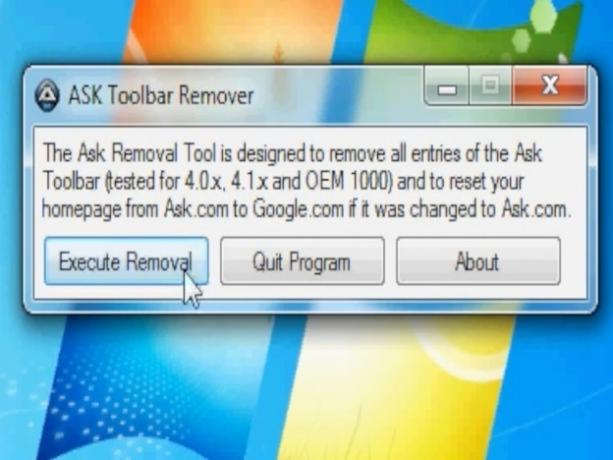VIDÉO: Supprimer la barre d'outils ASK
Désinstallez la barre d'outils ASK - voici comment cela fonctionne avec Windows 7

- Pour que vous puissiez supprimer avec succès la barre d'outils ASK de votre ordinateur, cliquez d'abord sur le bouton "Démarrer" dans la barre des tâches.
- Sélectionnez ensuite l'élément "Programmes" et accédez à "Programmes et fonctions". Une liste avec tous les programmes installés va maintenant s'ouvrir.
- Si la barre d'outils ASK est installée sur votre ordinateur, elle sera affichée dans la vue d'ensemble.
- Sélectionnez le programme avec un clic de souris et cliquez sur l'option "Désinstaller" pour supprimer définitivement la barre d'outils.

Comment supprimer la barre d'outils dans Windows XP
- Fermez d'abord tous les programmes ouverts et sélectionnez "Panneau de configuration" dans votre barre des tâches.
- Cliquez ensuite sur "Logiciel". Une fenêtre va maintenant s'ouvrir avec une liste de tous les programmes installés.
- La barre d'outils ASK est également affichée dans cet aperçu. Sélectionnez la barre d'outils d'un simple clic de souris.
- Enfin, cliquez sur l'option "Modifier / Supprimer" et supprimez le programme en suivant les instructions supplémentaires.
Supprimer la barre d'outils GMX dans Firefox - c'est comme ça que ça marche
Si vous ne souhaitez plus utiliser la barre d'outils GMX, vous pouvez soit ...

Windows Vista - supprimez la barre d'outils ASK comme ceci
- Ici aussi, fermez d'abord tous les programmes ouverts et sélectionnez "Démarrer" dans la barre des tâches.
- Ensuite, allez dans le "Panneau de configuration" et sélectionnez l'icône "Programmes et fonctionnalités" sous "Programmes".
- Une liste de tous les programmes installés sur votre ordinateur apparaîtra maintenant.
- La barre d'outils ASK apparaît également dans cet aperçu. Pour réussir à le supprimer de votre ordinateur, sélectionnez le programme d'un simple clic et cliquez sur "Désinstaller". Suivez les instructions supplémentaires.

Remarque: que ce soit Windows 7, Windows Vista ou Windows XP, redémarrez votre ordinateur après la désinstallation pour terminer le processus.